在 Linux 中有很多 GUI 应用程序可以查看图像,但是这对经常使用命令行来工作的人可能会觉得很繁琐。今天要介绍的是 3 个实用的 CLI 图像查看器来在终端上查看图像,让那些使用 CLI 的朋友能更加高效地工作。
1. FIM
FIM 是 Fbi IMproved 的缩略语,意思是 Fbi 改进版。
有些人可能还不了解 Fbi ,Fbi 全称 linux framebuffer imageviewer。它使用系统的 framebuffer 直接从命令行显示图像。它默认显示的图像格式有 bmp、gif、jpeg、PhotoCD、png、ppm、tiff 和 xwd 。对于其他格式,它会尝试使用 ImageMagick 来进行转换。
接下来我们就简单介绍一下它的安装和使用。对于更多Linux干货资料,可以在公众号「良许Linux」后台回复「资料」免费获取。
安装 FIM
FIM 可以在基于 deb 的系统(如 Ubuntu、Linux Mint)的默认存储库中使用,所以,这些用户可以用 apt-get 命令安装 FIM :
$ sudo apt-get install fim如果不能直接安装,那么可能就需要去 官方文档页面 “Download and build instructions” 这一部分下载源码并编译安装。
FIM 的使用
安装完后,你可以使用命令显示带有“自动缩放”选项( -a )的图像:
$ fim -a dog.jpg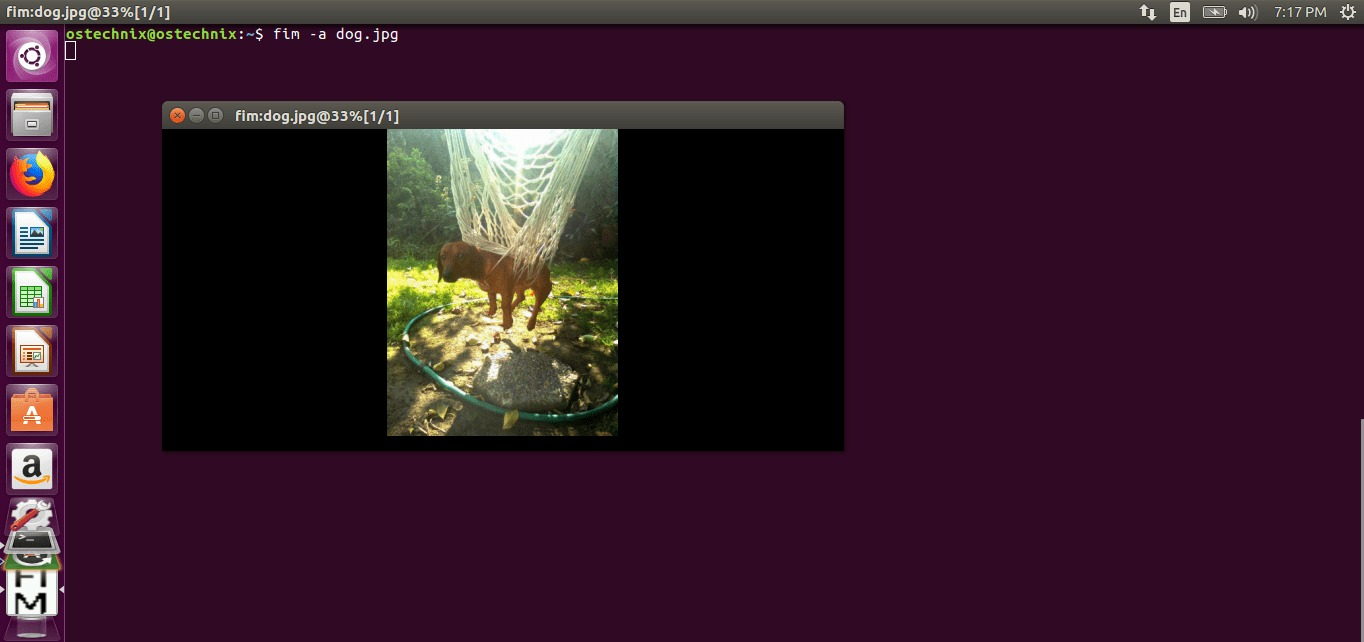
FIM 支持一次性打开多个文件,例如,当前目录有很多个 .jpg 文件,你可以使用通配符 * 来打开这些文件:
$ fim -a * .jpg或者,要打开目录中的所有图像,例如 Pictures :
$ fim Pictures/我们还可以递归地打开文件夹及其子文件夹中的图像,然后对列表进行如下排序:
$ fim -R Pictures/ --sort要以 ASCII 格式呈现图像,可以使用 -t 选项:
$ fim -t dog.jpg退出 FIM 请按 ESC 或者 q 。
最后介绍一些用于控制 FIM 中图像的常用快捷键:
- PageUp / Down:上一个图像/下一个图像
- +/-:放大/缩小
- a:自动缩放
- w:合适宽度
- h:合适身高
- j / k:向下平移/向上平移
- f / m:翻转/镜面反射
- r / R:旋转(顺时针和逆时针)
- ESC / q:退出
要想了解更多内容,请参考其手册页:
$ man fim对于更多Linux干货资料,可以在公众号「良许Linux」后台回复「资料」免费获取。
2. Viu
Viu 是使用 Rust 编程语言编写的免费开源 CLI 图像查看器。它的安装和使用也非常方便。使用 Viu 我们可以:
- 显示主流的图像格式,包括 .jpg .png .gif 等。
- 显示自定义尺寸的图像。
- 直接从图像托管平台显示图像,例如 giphy 。
安装 Viu
由于 Viu 是用 Rust 编写的,我们可以使用 Cargo 包管理器安装它。没有安装 Rust 的请先安装好在进行后续操作。在 Linux 中安装 Rust 后,运行以下命令安装 Viu :
$ cargo install viu在 Arch Linux 及其衍生产品上,可以使用任何类似于 Yay 的 AUR 辅助程序安装:
$ yay -S viuViu 也可以作为编译的二进制文件使用。下载最新的二进制文件。
下载完后,使其可执行:
$ chmod +x viu然后将其移至相关的路径,例如 /usr/local/bin :
$ sudo mv viu /usr/local/bin/Viu 的使用
Viu 的使用很简单,viu + 图像路径 ,然后敲 ENTER 键,例如:
$ viu image.jpg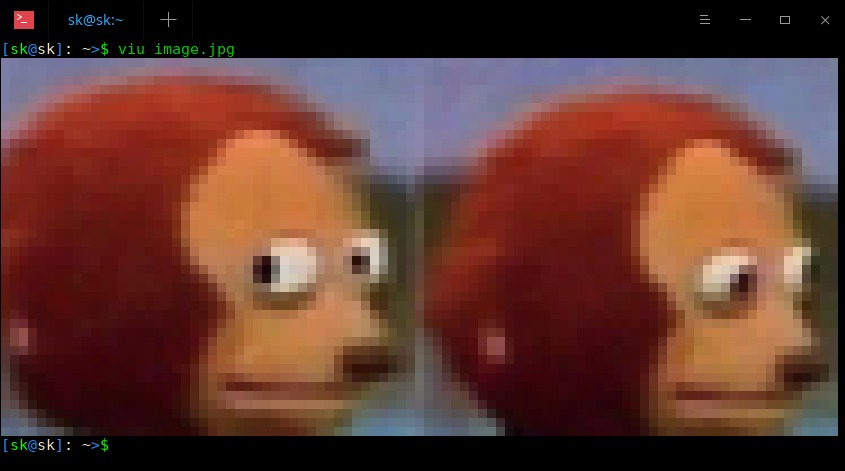
你还可以通过 -h 高度, -w 宽度 自定义图像尺寸,例如:
$ viu image.jpg -w 40若要在文件夹中一个接一个地显示多个图像,请使用如下通配符:
$ viu Desktop/pic\ *显示 gif 图:
$ viu animated.gif退出,只需按 CTRL + C 。
还有,它还可以显示图像托管站点的图像,例如 Giphy ,操作如下:
$ curl -s https://media.giphy.com/media/6pUBXVTai18Iw/giphy.gif | viu -w 40更多的 Viu 使用方法请参考它的帮助手册:
$ viu --help3.Lsix
与前两个不同,Lsix 仅在终端中显示缩略图。它类似于类 Unix 系统中的 'ls' 命令,但仅适用于图像。Lsix 是一个简单的 BASH 脚本,可以使用 Sixel 图形工具在终端中查看缩略图。
这个工具我之前有写过类似文章,可点击下面链接查看:
看完的都是真爱,点个赞再走呗?您的「三连」就是良许持续创作的最大动力!
- 关注原创公众号「良许Linux」,第一时间获取最新Linux干货!
- 公众号后台回复【资料】【面试】【简历】获取精选一线大厂面试、自我提升、简历等资料。
- 关注我的博客:lxlinux.net